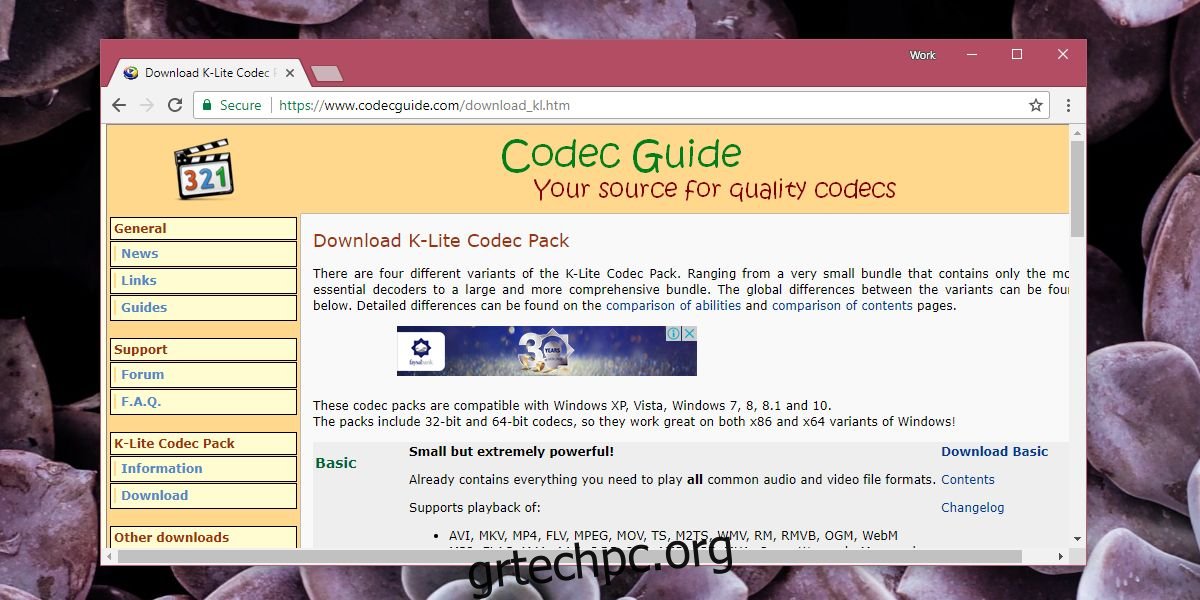Απαιτούνται κωδικοποιητές για την αναπαραγωγή αρχείων πολυμέσων και για το άνοιγμα ορισμένων τύπων αρχείων. Τα λειτουργικά συστήματα επιτραπέζιου υπολογιστή από προεπιλογή έχουν ήδη εγκατεστημένους ορισμένους κωδικοποιητές. Αυτοί οι κωδικοποιητές προορίζονται για κοινούς τύπους αρχείων όπως MP4 και MP3. Για λιγότερο κοινές, ιδιόκτητες μορφές αρχείων, πρέπει να εγκαταστήσετε έναν κωδικοποιητή. Οι προγραμματιστές λειτουργικού συστήματος δημοσιεύουν μερικές φορές πρόσθετους κωδικοποιητές που μπορούν να κατεβάσουν και να εγκαταστήσουν οι χρήστες όπως και όταν χρειάζεται. Αυτά είναι συνήθως δωρεάν. Ανεξάρτητοι προγραμματιστές εφαρμογών αναπτύσσουν επίσης κωδικοποιητές και μερικοί, όχι όλοι, αφορούν συγκεκριμένες εφαρμογές. Δείτε πώς μπορείτε να εγκαταστήσετε και να απεγκαταστήσετε κωδικοποιητές στα Windows 10.
Αυτή η μέθοδος θα λειτουργήσει σε όλες τις εκδόσεις των Windows από Windows 7 και νεότερες εκδόσεις.
Εγκαταστήστε έναν κωδικοποιητή
Υπάρχουν δύο τρόποι για να βρείτε και να εγκαταστήσετε κωδικοποιητές στα Windows. Το πρώτο είναι να αναζητήσετε αυτόνομα πακέτα κωδικοποιητών. Αυτά μπορεί να είναι ή να μην είναι δωρεάν. Χαρακτηριστική περίπτωση είναι η δημοφιλής Πακέτο κωδικοποιητή K-Lite που είναι δωρεάν και υποστηρίζει μορφές βίντεο AVI, MKV, MP4, FLV, MPEG, MOV, TS, M2TS, WMV, RM, RMVB, OGM, WebM και μια εξίσου μεγάλη λίστα κωδικοποιητών ήχου. Μπορείτε να κατεβάσετε τον κωδικοποιητή και να τον εκτελέσετε όπως κάθε πρόγραμμα εγκατάστασης εφαρμογών για να τον εγκαταστήσετε. Όλες οι εφαρμογές που υποστηρίζουν αυτήν την κωδικοποίηση αναφέρονται στον επίσημο ιστότοπο.
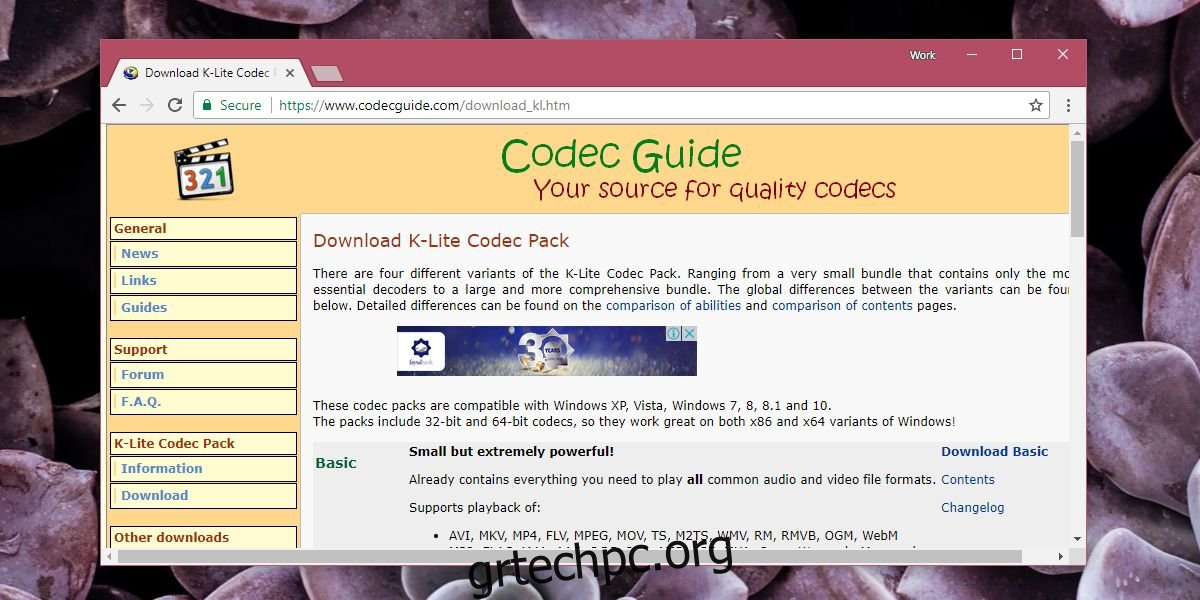
Οι εφαρμογές Stock OS όπως το Windows Media Player μπορούν επίσης να αναζητήσουν και να εγκαταστήσουν κωδικοποιητές. Η Microsoft σάς επιτρέπει επίσης να κάνετε λήψη κωδικοποιητών από τον επίσημο ιστότοπο της ή από το Windows Store. Ένας κωδικοποιητής που είναι διαθέσιμος στον ιστότοπο της Microsoft εγκαθίσταται όπως κάθε άλλη εφαρμογή. Για να εγκαταστήσετε έναν κωδικοποιητή από το Windows Store, κάντε κλικ στο κουμπί Εγκατάσταση και θα φροντίσει για τα υπόλοιπα.
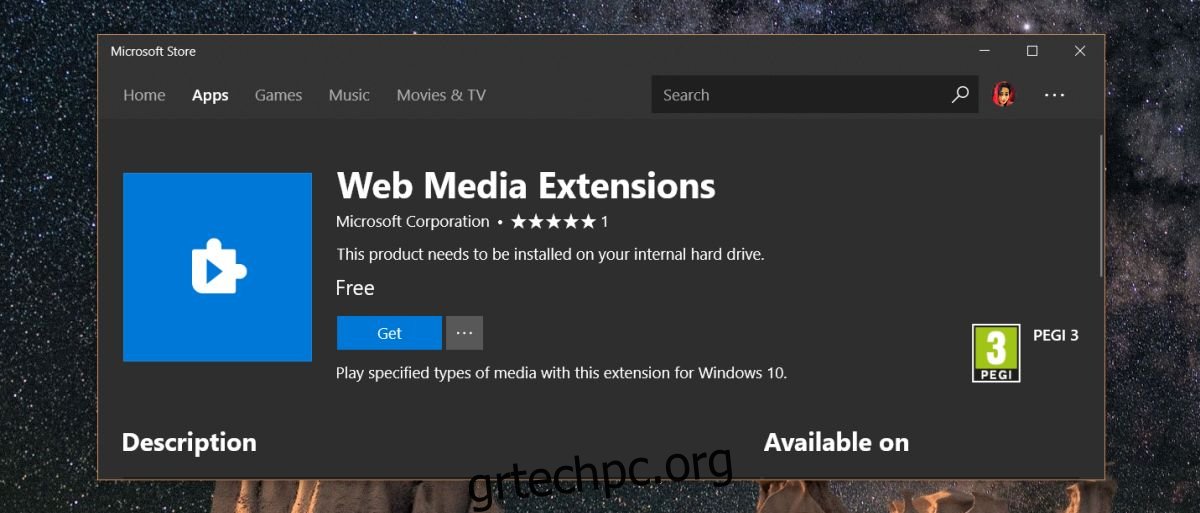
Απεγκατάσταση κωδικοποιητή
Για να απεγκαταστήσετε έναν κωδικοποιητή, πρέπει να γνωρίζετε πώς τον εγκαταστήσατε. Για παράδειγμα, εάν εγκαταστήσατε τον κωδικοποιητή K-Lite, θα τον αφαιρέσετε από τον Πίνακα Ελέγχου>Προγράμματα και δυνατότητες. Αναζητήστε τον κωδικοποιητή με το όνομα του εκδότη που τον ανέπτυξε. Επιλέξτε το και κάντε κλικ στο κουμπί Κατάργηση εγκατάστασης στην κορυφή της λίστας προγραμμάτων. Εάν εγκαταστήσατε έναν κωδικοποιητή από τον επίσημο ιστότοπο της Microsoft, ισχύει η ίδια διαδικασία.
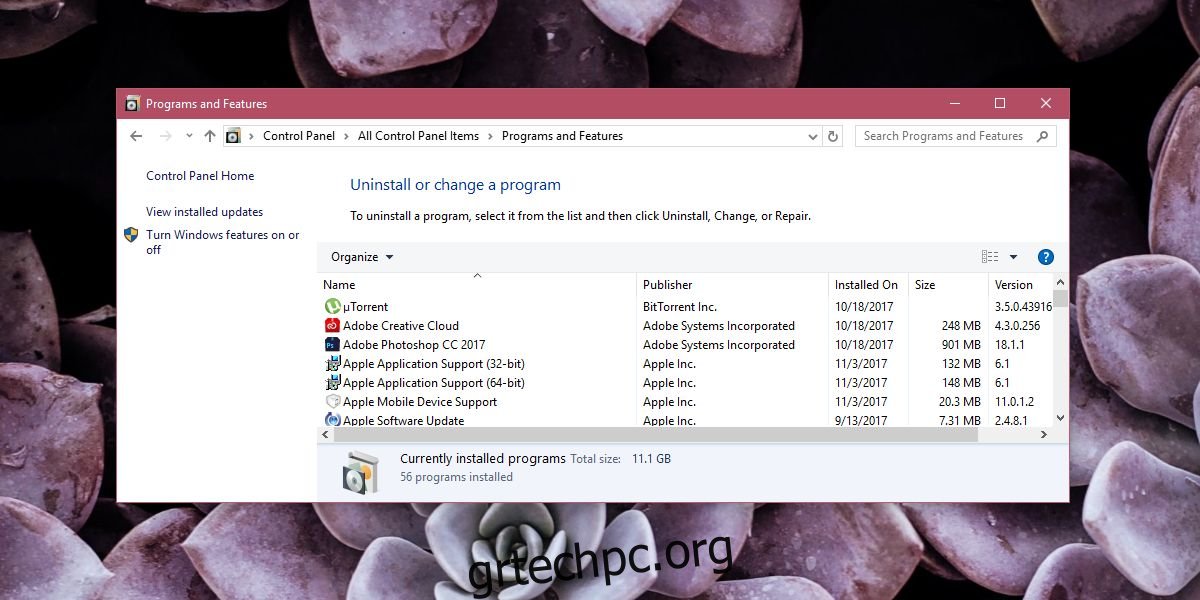
Εάν εγκαταστήσατε έναν κωδικοποιητή ως εφαρμογή από το Windows Store, αναζητήστε την εφαρμογή στη λίστα εφαρμογών στο μενού Έναρξη. Κάντε δεξί κλικ σε αυτό και επιλέξτε την επιλογή Κατάργηση εγκατάστασης από το μενού περιβάλλοντος. Εάν η εφαρμογή δεν αναφέρεται εκεί, αναζητήστε την στον Πίνακα Ελέγχου.
Εάν εξακολουθείτε να μην μπορείτε να βρείτε την εφαρμογή, μεταβείτε στην εφαρμογή Ρυθμίσεις και αναζητήστε την στην ομάδα ρυθμίσεων Εφαρμογές στην καρτέλα Εφαρμογές και δυνατότητες.